Word 2019如何让图形与图片沿页边距对齐?(视频讲解)
提问人:周黎明发布时间:2020-12-17
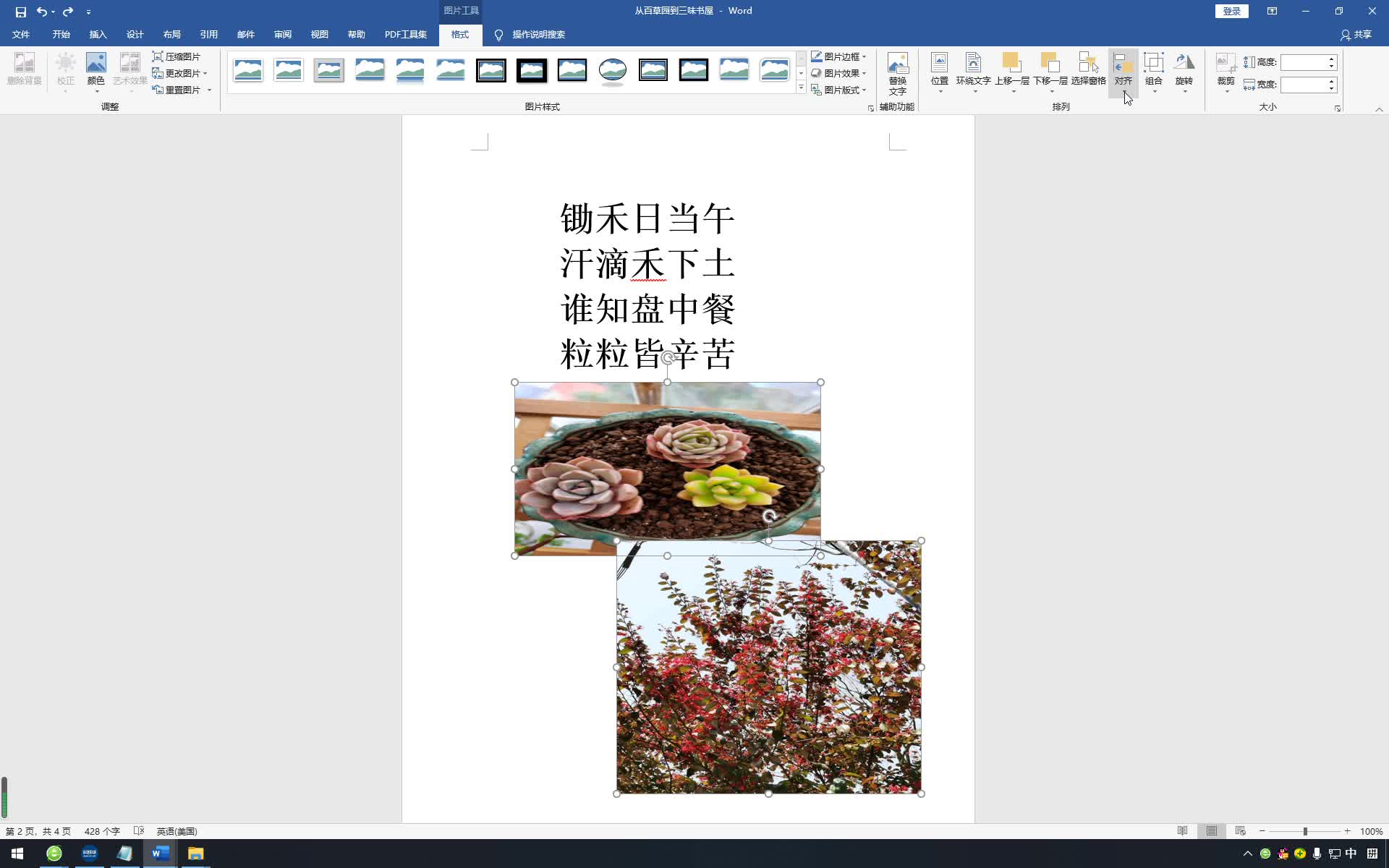
视频内容:
1、选中多张图片,在格式--排列组中单击对齐按钮,选择对齐边距命令
2、在格式--排列组中单击对齐按钮,在弹出的下拉列表中选择左对齐命令即可
继续查找其他问题的答案?
相关视频回答
-
2020-12-174次播放
-
Word 2019在文档中如何让文字环绕图片显示?(视频讲解)
2020-12-175次播放
-
Word 2019在文档中如何更改SmartArt图形的布局? (视频讲解)
2020-12-176次播放
-
Word 2019在文档中如何更改SmartArt图形中的单个图形?(视频讲解)
2020-12-177次播放
-
Word 2019在文档中如何套用SmartArt图形的颜色与样式?(视频讲解)
2020-12-175次播放
-
Word 2019默认SmartArt形状不够使用时如何添加新图形?(视频讲解)
2020-12-1724次播放
-
Word 2019如何隐藏图形、图片来加速屏幕滚动?(视频讲解)
2020-12-171次播放
-
Word 2019在文档中如何将多个对象组合为一体?(视频讲解)
2020-12-1718次播放
-
Word 2019如何快速在横排文本框与竖排文本框之间切换?(视频讲解)
2020-12-170次播放
-
Word 2019如何利用快捷键设置几种常用的行间距?(视频讲解)
2020-12-161次播放
回复(0)
 办公软件操作精英——周黎明
办公软件操作精英——周黎明
 湘公网安备:43011102000856号
湘公网安备:43011102000856号 

点击加载更多评论>>